맞춤 값 형식 지정을 사용하면 데이터베이스에 SQL 쿼리를 추가로 전송하지 않아도 측정기준, 측정항목, 계산된 필드 값이 차트에 표시되는 방식을 지정할 수 있습니다. 맞춤 값 형식 지정에는 보고서 제작자 및 편집자가 Google Sheets 스타일 형식을 사용하여 값 형식을 지정할 수 있는 옵션도 포함되어 있습니다.
맞춤 값 형식 지정은 다음과 같은 사용 사례에서 유용할 수 있습니다.
- 날짜와 숫자 값이 차트 및 도움말에 표시되는 방식을 빠르게 변경하려는 경우
- 데이터 유형 변경으로 가능하지 않은 특정 방식으로 값을 표시해야 하는 경우
- 차트 및 도움말에서 보고서 보기 권한 사용자를 위해 값에 대한 추가 문맥을 제공하려는 경우
예를 들어 큰 값을 지수로 표시하고 값에 텍스트를 추가할 수 있습니다. 다음 열 차트는 국가별로 그룹화된 인구를 보여줍니다. 맞춤 형식을 사용하여 큰 값을 지수 및 '명'이라는 텍스트로 표시하고 보고서 보기 권한 사용자에게 추가 문맥을 제공할 수 있습니다.
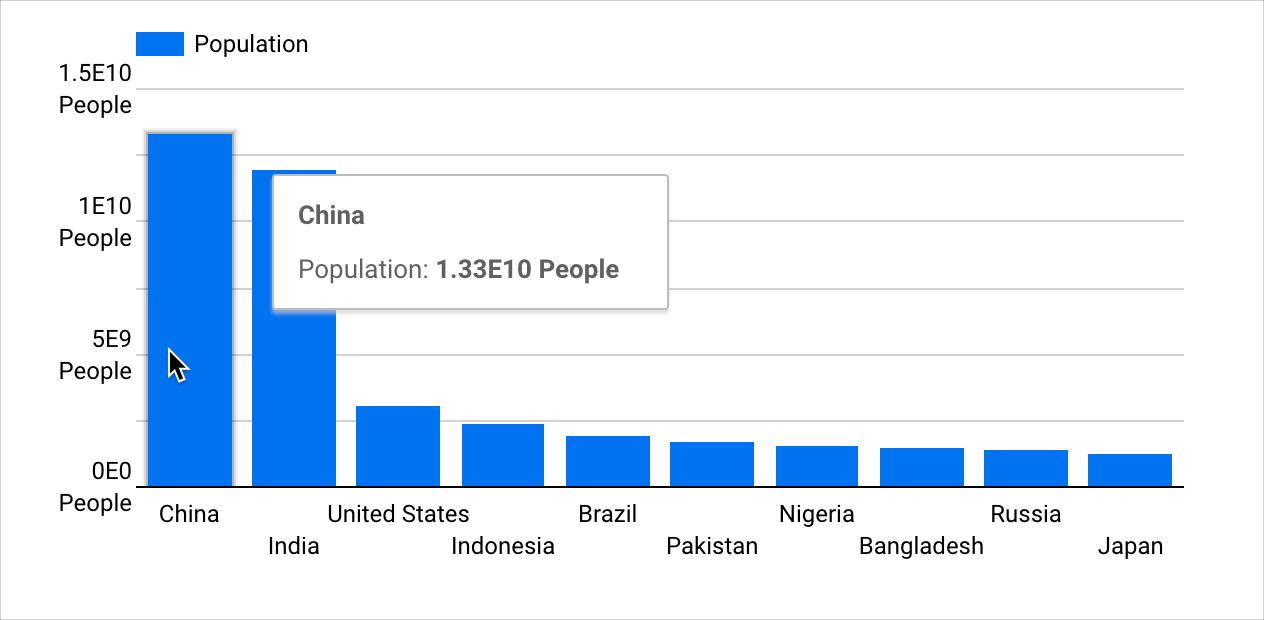
이 페이지에서는 맞춤 값 형식 지정에 대해 간략히 설명합니다. 여기에는 다음 섹션이 포함되어 있습니다.
요구사항
차트에서 맞춤 값 형식 지정을 사용하려면 다음 요구사항을 충족해야 합니다.
- 데이터 소스에서 보고서에서 필드 수정을 사용 설정해야 합니다.
- 보고서 수정 권한이 있어야 합니다.
- 측정기준, 측정항목 또는 계산된 필드가 숫자 또는 날짜 및 시간 데이터 유형이어야 합니다.
차트별 맞춤 값 형식 지정 추가 또는 수정하기
측정기준, 측정항목 또는 계산된 필드에 맞춤 값 형식 지정을 적용할 수 있습니다.
측정기준 및 측정항목에 대한 차트별 맞춤 값 형식 지정 추가 또는 수정하기
차트의 측정기준 또는 측정항목 값에 값 형식을 추가하려면 다음 단계를 따르세요.
보고서를 작성하거나 수정합니다.
새 차트를 추가하거나 기존 차트를 선택합니다.
속성 패널의 설정 탭에서 필드의 데이터 유형 아이콘을 클릭하여 필드의 수정 메뉴를 엽니다.
표시 형식 드롭다운 메뉴에서 값 형식 옵션을 선택합니다. 맞춤 형식을 지정하려면 맞춤 값 형식을 선택하여 맞춤 숫자 형식 메뉴를 엽니다.
맞춤 숫자 형식 텍스트 필드에서 Google Sheets 스타일 표기법을 사용하여 맞춤 값 형식을 입력하거나 값 형식 옵션을 선택합니다.
맞춤 숫자 형식 텍스트 필드 아래에 값 형식의 미리보기가 표시됩니다.
원하는 형식을 선택하거나 입력한 후 적용을 클릭합니다.
필드의 수정 메뉴 외부를 클릭하고 차트 설정 속성으로 돌아갑니다.
필드의 맞춤 값 형식 지정을 수정하려면 3~7단계를 반복합니다.
계산된 필드에 대한 차트별 맞춤 값 형식 지정 추가 또는 수정하기
차트의 계산된 필드 값에 맞춤 값 형식을 추가하려면 다음 단계를 따르세요.
보고서를 작성하거나 수정합니다.
새 차트를 추가하거나 기존 차트를 선택합니다.
속성 패널의 설정 탭에서 계산된 필드를 만듭니다. 또는 계산된 필드 이름 위로 마우스를 가져간 후 필드의 데이터 유형 아이콘을 클릭하여 기존의 계산된 필드를 수정할 수 있습니다.
새 측정기준 유형의 계산된 필드를 만드는 경우 원하는 표현식을 입력한 후 적용을 클릭합니다. 계산된 필드 편집기는 적용을 클릭할 때까지 필드 유형을 감지하지 않습니다.
표시 형식 드롭다운 메뉴에서 값 형식 옵션을 선택합니다. 맞춤 형식을 지정하려면 맞춤 값 형식을 선택하여 맞춤 숫자 형식 메뉴를 엽니다.
맞춤 숫자 형식 텍스트 필드에서 Google Sheets 스타일 표기법을 사용하여 맞춤 값 형식을 입력하거나 값 형식 옵션을 선택합니다.
맞춤 숫자 형식 텍스트 필드 아래에 값 형식의 미리보기가 표시됩니다.
원하는 형식을 선택하거나 입력한 후 적용을 클릭합니다.
계산된 필드의 수정 메뉴 외부를 클릭하고 차트 설정 속성으로 돌아갑니다.
계산된 필드의 맞춤 값 형식 지정을 수정하려면 3~7단계를 반복합니다.
맞춤 값 형식 지정에 대해 알아야 할 사항
축약 번호 설정이 켜진 경우 차트 값에 적용되는 맞춤 형식은 사용 중지됩니다. 축약 번호 설정은 차트의 속성 패널에 있는 스타일 탭에서 데이터 라벨 표시 옵션이 켜진 경우 사용할 수 있습니다.
마찬가지로 차트 값에 맞춤 형식이 적용되면 축약 번호 설정은 사용 중지됩니다.
차트별 값 형식 지정은 값이 적용된 차트에만 존재합니다. 차트별 값 형식 지정을 직접 재사용할 수는 없습니다.
대신 맞춤 값 형식 지정을 사용하는 차트를 복사할 수 있습니다. 사본에는 원본에 정의된 맞춤 값 형식 지정이 포함됩니다.
Looker Studio는 맞춤 값 서식의 조건식을 지원하지 않습니다.

